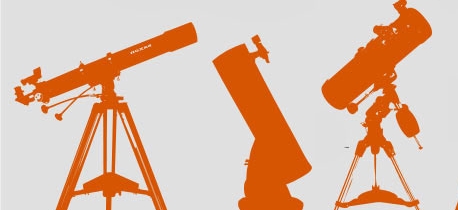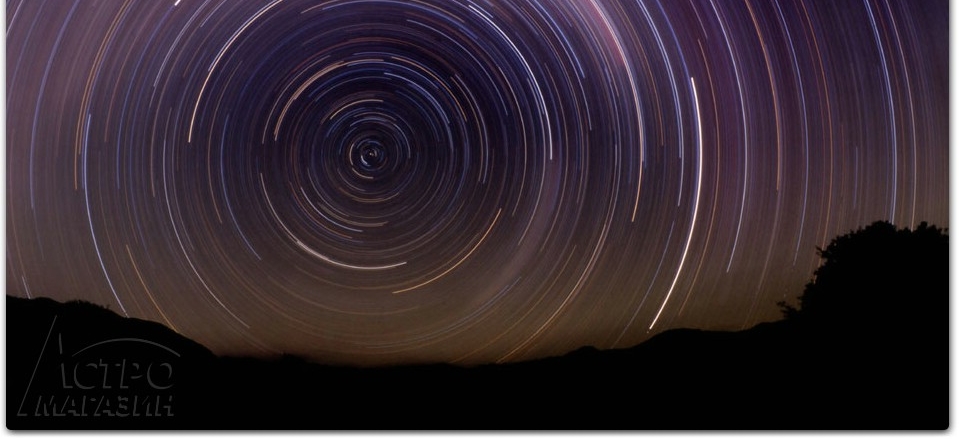Обзор монтировки Sky Watcher All View Mount
В нынешнее время уже никого не удивишь портативной монтировкой с компьютеризованной системой Go-To. Привлекательность такой монтировки в том, что ее вместе с небольшим телескопом можно взять с собой на отдых в нетронутые цивилизацией и отдаленные от городской засветки места.
Что делать, если летом ночи для астрономических наблюдений такие короткие, а вокруг такая красота! Напрашивается гениальная идея - адаптировать монтировку для наблюдения за земными панорамами, а еще лучше для фото и видео съемки этих чудесных пейзажей, а если панорамы отснять еще с задержкой времени, а потом превратить их в обычное видео, то зрелище получится ну совсем уж фантастическое!
Само собой, что по ходу в процесс съемки лучше не вмешиваться и все доверить электронным помощникам, благо сейчас «электронные мозги» могут почти все.
Очевидно, что примерно так рассуждали маркетологи компании Sky Watcher при разработке своей многофункциональной монтировки All View Mount, и в результате их усилий этот оригинальный продукт недавно вышел на рынок астротоваров.
Производитель декларирует следующие особенности данной монтировки:
• Азимутальная астрономическая монтировка с функцией автоматического наведения
• Оснащение платформы электроприводами для получения панорамных снимков и видео
• Устойчивая тренога из нержавеющей стали обеспечивает высокую устойчивость платформы для съемки замедленного видео или получения фотографических снимков с длительной выдержкой
• Многофункциональная установочная площадка позволяет устанавливать на монтировку оптическую трубу телескопа, фото или видеокамеру
• Двойные датчики положения - монтировка не теряет привязку позиционирования при ручных или неумышленных подвижках осей монтировки
• Компьютерная система обеспечивает автоматическое наведение на 42 900 объектов из базы данных
• В комплект поставки входит кабель управления затвором для цифровых зеркальных фотокамер типа Canon EOS
Упаковка
.jpg)
Монтировка поставляется в довольно длинной двойной коробке из светло-коричневого гофрокартона размером 1110х365х260 мм и весом около 10 кг.
На коробке маркером от руки нанесена информация:
-
о весе брутто – 10 кг, нетто – 8 кг
-
наименование содержимого – All View Mount
-
указан европейский дилер Sky Watcher – компания Delta Optical.
.jpg)
Внутри коробки находится монтировка в собранном виде, и небольшой картонный ящик размером 245х195х125 мм с аксессуарами.
.jpg)
Голова монтировки фиксируется в специальном ложементе из вспененного полистирола. Ноги штатива зафиксированы своими опорами в отверстиях квадрата, набранного из нескольких слоев плотного гофрокартона, приклеенного на внутренней торцевой стенке коробки.
В коробку вложено подробное техническое описание и инструкция по эксплуатации формата А4 на английском языке.
Голова монтировки
Голова монтировки выполнена в виде полувилки. Она изготовлена из прочного черного пластика. Имеет габариты (max) 300х160х310 мм и вес 3730 гр. Основание монтировки крепится к базовой площадке треноги тремя винтами М9 с круглыми пластиковыми головками.
.jpg)
Основание полувилки имеет продолговатую форму, с одним прямоугольным и одним скругленным краем.
В нижней части основания головы находится круглая крепежная пластина из анодированного металла диаметром 140 мм. Пластина может вращаться относительно основания. В центре пластины имеется резьбовое отверстие 3/8" и еще три отверстия диаметром 9 мм выполнены на радиусе 44 мм.
.jpg)
На боковой поверхности пластины белой краской нанесена шкала наведения по азимуту со значениями от 0 до 360 градусов и ценой деления 2 градуса. Под пером полувилки находится батарейный отсек для 10-ти батареек типа АА. Он закрывается выпуклой пластиковой крышкой, которая фиксируется двумя винтами М4 с круглыми головками с прямой накаткой.
.jpg)
В верхней части основания находятся:
-
Тумблер питания
-
Стопор-фиксатор оси наведения по азимуту
-
Встроенный пузырьковый уровень с чувствительностью примерно 1 мм сдвига пузырька на градус наклона оси основания монтировки.
-
Болт - фиксатор положения пера полувилки (установочной площадкой внутрь или наружу)
.jpg)
На боковой поверхности находятся:
Панель электрических разъемов, состоящая из:
-
розетки (гнезда) для подключения штекера внешнего питания 12 V:
-
розетки (гнезда) для подключения 6-ти контактного штекера RJ-12 кабеля пульта SynScan
-
розетки (гнезда) для подключения штекера (типа микроджек) комплектного кабеля управления работой затвора фотоаппарата Canon EOS)
Узел крепления "полезной нагрузки" находится в верхней части пера полувилки. Он рассчитан под фиксацию планки "ласточкин хвост" Виксеновского стандарта. Фиксация планки в крепежном узле осуществляется винтом с большой удобной пластиковой головкой.
.jpg)
Над площадкой крепления трубы белой краской нанесена шкала индикации положения вертикальной оси с градуировкой от 0 до 90 градусов и ценой деления в 1 градус. С обратной по отношению к площадке крепления стороне расположен стопор-фиксатор положения трубы по высоте. Он идентичен стопору фиксатору наведения по азимуту.
Тренога
Тренога имеет крепкие стальные трубчатые двухсекционные раздвижные ноги. Верхняя секция ног имеет длину 670 мм и наружный диаметр труб 32 мм. Нижняя секция имеет длину 560 мм и наружный диаметр 25 мм. Максимальная высота установочной площадки монтировки (при максимально выдвинутых ногах) 1080 мм. Минимальная высота установочной площадки (при полностью сложенных ногах) - 690 мм. Расстояние между опорами ног от 710 мм (при минимальной высоте) до 1190 мм (при максимальной высоте). Вес треноги без головы и полочки-распорки 2832 гр.
.jpg)
Полочка-распорка (как следует из названия) предназначена для хранения аксессуаров при наблюдениях и придания монтировке дополнительной жесткости за счет создания упругого напряжения в установленном состоянии. Она выполнена из алюминиевого сплава и окрашена черной эмалью. Толщина полочки-распорки 5 мм. Для повышения механической прочности на ней выполнены ребра жесткости толщиной 6 мм. Диаметр полочки 170 мм, расстояние между распорками 220 мм, вес 340 гр. В полочке просверлены два отверстия под 2" аксессуары и пять отверстий под 1,25" аксессуары. Посредине имеется центральное отверстие для 3/8" крепежного болта.
.jpg)
Секции ног соединяются коническими муфтами из прочного черного пластика и фиксируются винтами М8 с пластиковыми плоскими головками-маховичками. Опоры ног также изготовлены из пластика и обтянуты снизу плотной черной резиной.
.jpg)
Базовая площадка треноги имеет круглую форму наружным диаметром 137 мм. Она изготовлена из алюминиевого сплава и окрашена прочной черной матовой краской. Внутри площадки на радиусе 44 мм просверлены три резьбовых отверстия диаметром 9 мм. В этих отверстиях установлены подпружиненные винты с круглыми пластиковыми головками с накаткой, которыми полувилка притягивается к опорной площадке треноги. Винты в отверстиях зафиксированы от выпадения фиксирующими шайбами. В центре базовой площадки имеется отверстие с резьбой 3/8" для крепежного болта.
.jpg)
При необходимости можно установить голову от этой монтировки на любой достаточно крепкий фотоштатив с фиксирующим винтом 3/8".
.jpg)
Аксессуары
В комплект поставки входят следующие аксессуары:
-
Пульт управления SynScan с соединительным кабелем
-
Установочная площадка для фотоаппаратов серии Canon EOS (4 детали)
-
Кабель управления затвором фотокамеры (для цифровых зеркальных фотокамер серии Canon EOS)
-
Кабель связи с компьютером RS-232
.jpg)
.jpg)
Тестирование монтировки
1. Режим азимутальной астрономической монтировки с функцией автоматического наведения и сопровождения небесных объектов (Go-To)
Для опробования All View Mount в режиме азимутальной астрономической монтировки с функцией автоматического наведения на нее был установлен 80 мм (1:7) рефрактор.
.jpg)
Как уже было отмечено выше, монтировка может быть использована в конфигурации с внутренним и внешним положением пера полувилки монтировки.
Внутреннее положение используется для работы с фотокамерами, а также короткими трубами телескопов систем МАК, ШК и "быстрыми" рефракторами и ньютонами небольшой апертуры.
Внешнее положение для использования длинных труб "медленных" рефракторов и ньютонов. В этом случае труба при наведении в околозенитную область не будет задевать за основание монтировки.
В инструкции по эксплуатации есть предупреждение, что "при установке слишком тяжелой оптической трубы, привод монтировки может не обеспечивать требуемую мощность, а также возможны повреждения монтировки. Монтировка рассчитана на установку оборудования весом до 4 кг!".
Поэтому надо тщательно контролировать вес устанавливаемого на монтировку All View Mount оборудования!
.jpg)
Монтировка All View Mount комплектуется пультом управления типа SynScan.
Пульт позволяет наводиться на любой объект из встроенной базы данных, но также имеет возможность прямого управления движениями телескопа. Информация отображается на монохромном двухстрочном 16-ти значном дисплее с подсветкой.
В базе данных системы SynScan содержится координаты более чем 42 900 небесных объектов.
База данных включает данные из следующих популярных каталогов:
• Solar System - 7 планет Солнечной системы, Луна и Плутон.
• Named Star - список 212 самых известных звезд
• NGC - 7 840 ярчайших объектов глубокого космоса каталога «Revised New General Catalog»
• 1С - 5 386 обычных звезд и объектов глубокого космоса каталога «Indexed Catalog»
• Messier - 110 объектов каталога Мессье
• Caldwell -109 объектов каталога Калдвела
• Double Stars - 55 самых известных двойных звезд
• Variable Stars - 20 самых известных переменных звезд
• SAO - 29 523 звезд каталога SAO
Установка монтировки (alignment) начинается с выравнивания основания головы параллельно поверхности земли при помощи встроенного пузырькового уровня, расположенного на основании монтировки. Затем вводятся данные о местоположении и времени. Есть возможность упростить процедуру и просто ввести название страны и города. К сожалению, этот способ для Украины мало приемлем, поскольку из всех городов нашей страны в базу данных пульта заложена только Одесса, а без потери точности привязки место наблюдения должно быть не далее 120 км от указанного в базе города (в нашем случае Одессы).
.jpg)
Поэтому остается вариант ввода координат места наблюдения и текущего времени (эти данные проще всего найти в смартфоне или планшете). Данные по местоположению и времени надо вводить максимально точно, поскольку от этого зависит точность наведения телескопа на небесные объекты.
Доступны три способа позиционирования системы SynScan:
-
Brightest Star alignment (Позиционирование по яркой звезде);
-
2-Star alignment (Позиционирование по 2 звездам);
-
Daytime alignment (Позиционирование в дневное время).
Позиционирование телескопа по яркой звезде:
В меню позиционирования, с помощью клавиш прокрутки выбираем пункт "Brightest-Star Align" (Позиционирование телескопа по яркой звезде) и жмем "Enter".
.jpg)
Затем находим на небе яркую звезду, расположенную подальше от других ярких звезд. С помощью пульта управления или вручную грубо наводим телескоп, на выбранную звезду (предварительно ослабив фиксаторы осей монтировки). На дисплее пульта управления появляется запрос "Select Region" (Выберите область). С помощью клавиш прокрутки определяем область небесной сферы, на которой расположена выбранная яркая звезда. Каждый сектор небесной сферы охватывает угол, составляющий 90 градусов по азимуту. Ниже, в Таблице 1 приведены участки небесной сферы, соответствующие восьми направлениям.
Таблица1
|
Направление
|
Угол по азимуту
|
|
Северная часть небесной сферы
|
315° -45°
|
|
Северо-восточная часть небесной сферы
|
0 ° - 90 °
|
|
Восточная часть небесной сферы
|
45 ° ~ 135 °
|
|
Юго-восточная часть небесной сферы
|
90°- 180°
|
|
Южная часть небесной сферы
|
135 ° ~ 225 °
|
|
Юго-западная часть небесной сферы
|
180°-270°
|
|
Западная часть небесной сферы
|
225°-315°
|
|
Северо-западная часть небесной сферы
|
270° - 360°
|
Пульт управления вычисляет и создает список звезд, расположенных в выбранном секторе небесной сферы с блеском более 1,5 звездной величины в порядке от самой яркой звезды до самой слабой. При этом все звезды и планеты, находящиеся ниже 10 и выше 75 градусов над уровнем горизонта, в список не включаются. Название и звездная величина звезды для позиционирования отображается в первой строке дисплея. Приблизительное местоположение объекта отображается во второй строке пульта. На дисплее также отображается ее звездная величина и координаты по азимуту и высоте от линии горизонта. Для продолжения жмем "Enter".
Используя клавиши со стрелками, устанавливаем звезду в центр поля зрения искателя и затем в центр поля зрения окуляра телескопа и жмем "Enter".
На дисплее появляется список других ярких звезд, которые можно использовать в качестве второй звезды для позиционирования. С помощью клавиш прокрутки выбираем вторую звезду и жмем "Enter" для подтверждения. Телескоп выполняет автоматическое наведение на вторую звезду для позиционирования. С помощью пульта управления, устанавливаем звезду в центр поля зрения окуляра. Для завершения процедуры позиционирования жмем "Enter".
При правильно выполненной процедуре позиционировании пульт управления выдает сообщение "Alignment Successful" (Успешное позиционирование). В случае ошибки, на дисплее отображается сообщение "Alignment Failed" (Ошибка позиционирования) и все придется повторить.
Позиционирование по двум звездам
Выбираем пункт "Two-Slar Alignment" (Позиционирование по двум звездам) и жмем "Enter". Дисплей предлагает выбрать первую звезду для позиционирования. С помощью клавиш прокрутки, выбираем знакомую нам звезду и жмем "Enter". С помощью клавиш со стрелками наводим телескоп на выбранную звезду. После установки звезды в центр поля зрения окуляра жмем "Enter".
На пульте управления SynScan появляется список для выбора второй звезды для позиционирования. С помощью клавиш прокрутки выбираем вторую звезду и жмем "Enter". После этого телескоп автоматически наводится на выбранную звезду. С помощью пульта управления устанавливаем звезду в центр поля зрения искателя и затем окуляра телескопа. Для завершения процедуры позиционирования жмем "Enter". Для обеспечения наибольшей точности желательно выбирать звезды, угловое расстояние по азимуту между которыми составляет не менее 60 градусов. Также высокую точность позиционирования обеспечивает выбор звезд, находящихся приблизительно на одной высоте от линии горизонта.
Позиционирование в дневное время
Выбираем в меню позиционирования пункт "Daytime Alignment" (Позиционирование в дневное время) и жмем "Enter". На дисплее управления отобразится предупреждение об опасности наблюдений Солнца. Жмем "Enter" для продолжения работы.
Выбираем объект для позиционирования из видимых в это время небесных тел (Луна, планеты или яркие звезды) и жмем "Enter". После установки объекта в центр ноля зрения окуляра жмем "Enter" для завершения позиционирования.
Функция позиционирования в дневное время имеет меньшую точность, поскольку используется только один объект и поэтому она менее предпочтительна по сравнению с двумя предыдущими методами позиционирования.
Функция увеличения точности позиционирования (РАЕ)
Для повышения точности позиционирования можно воспользоваться функцией "Pointing Accuracy Enhancement" (Увеличение точности позиционирования).
Для этого при помощи команды "Go-To" (Автоматическое наведение) наводимся на объект, для которого необходимо увеличить точность наведения.
Затем с помощью управления клавишами с пульта помещаем объект в центр поля зрения окуляра телескопа. Нажимаем и удерживаем в течение 2 секунд клавишу "Esc". На дисплее появляется сообщение "Re-center" (Повторная установка объекта в центр поля зрения) и трехкратная мигающая индикация названия объекта. Выравниваем объект в центр поля зрения и жмем клавишу "Enter". Система SynScan сохраняет данные о коррекции и осуществляет повторное моделирование звездного неба. После этого точность наведения на данном участке неба заметно увеличивается.
По результатам опробования режимов позиционирования монтировки предпочтение было отдано второму способу (позиционирование по двум звездам). После выполнения установки монтировки было выполнено наведение телескопа на несколько ярких объектов из базы данных пульта управления SynScan: М42, рассеянные звездные скопления в Возничем (М36, М37, М38), а также на Луну. Монтировка успешно справилась с задачей. Отклонение объекта наблюдения от центра поля зрения составляла около 10-ти угловых минут. После реализации функции увеличения точности позиционирования (РАЕ) точность наведения улучшилась более чем вдвое.
2. Монтировка All View Mount для панорамной съемки
При использовании монтировки All View Mount для панорамной съемки ее "полезной нагрузкой" вместо телескопа становится цифровой зеркальный (впрочем, можно и беззеркальный) фотоаппаратю. Фотоаппарат при этом устанавливается на специальную комплектную установочную площадку для крепления камеры, которая может иметь две конфигурации - для ландшафтной или портретной съемки.
Конфигурация для ландшафтной съемки:
Установочная площадка для ландшафтной съемки состоит из трех элементов: пластины "ласточкин хвост" (Виксеновского стандарта), направляющей и площадки для ландшафтной съемки.
.jpg)
Фотокамера устанавливается на штативный винт 1/4х20 площадки для ландшафтной съемки.
Положение фотокамеры в трех плоскостях регулируется с помощью установочной площадки:
a. Вверх и вниз изменением положения пластины «ласточкин хвост» на вилке держателя пластины.
b. Вперед и назад изменением положения площадки для ландшафтной съемки на направляющей.
c. Влево и вправо с помощью штативного винта, расположенного на площадке для ландшафтной съемки.
.jpg)
Конфигурация для портретной съемки:
Установочная площадка для портретной съемки состоит из двух элементов - установочной площадки и фиксатора пластины "ласточкин хвост".

Положение фотокамеры на площадке для портретной съемки также может регулироваться, но в двух плоскостях:
a. Вперед и назад изменением положения площадки для портретной съемки вдоль пластины "ласточкин хвост".
b. Влево и вправо изменением положения установочной площадки на фиксаторе пластине "ласточкин хвост".
.jpg)
Конфигурации вилки монтировки
Возможны две конфигурации пера полувилки головы монтировки, которые могут использоваться для фотографической съемки и для астрономических наблюдений.
Внутренняя конфигурация пера полувилки головы монтировки:

Внутренне предназначено для установки на монтировку фотокамеры для панорамной съемки. Самым оптимальным является положение фотокамеры в точке пересечения вертикальной и азимутальной осей монтировки. Короткая оптическая труба телескопа также может устанавливаться на вилку в этой же конфигурации. Положение длинных оптических труб по высоте ограничивается возможностью упора оптической трубы в голову монтировки.
Длинные оптические трубы необходимо устанавливать на монтировку во внешней конфигурации.
.jpg)
Производитель рекомендует:
-
При использовании камеры для панорамной съемки на монтировке с внутренней конфигурацией располагать перо полувилки слева в случае, если наблюдатель стоит сзади монтировки.
-
При использовании оптической трубы для астрономических наблюдений, на монтировке с внутренней конфигурацией располагать перо полувилки справа в случае, если наблюдатель стоит сзади монтировки.
-
При использовании длинной оптической трубы для астрономических наблюдений с внешней конфигурацией (при этом обеспечивается больший диапазон регулировки положения оптической трубы по высоте без возможного соприкосновения оптической трубы с монтировкой) перо полувилки должно располагаться слева в случае, если наблюдатель стоит за монтировкой.
Для изменения конфигурации пера полувилки монтировки необходимо ослабить установочный винт, расположенный на основании вилки, затем повернуть вилку на угол 180° до упора и затянуть установочный винт.
Управление монтировкой для панорамной съемки
В пульт SynScan управления монтировкой All View Mount заложена функция панорамной съемки. Возможны три режима получения панорамных снимков:
-
"Easy Pano Mode" (Легкое панорамирование);
-
"Preset Pano Mode" (Панорамирование с предварительными настройками);
-
"Time Lapse Mode" (Замедленная съемка)
Режим "Easy Pano Mode" (Легкое панорамирование)
Это самый простой способ панорамирования и предназначен для начинающих.
Для управления затвором фотокамеры используется специальный комплектный кабель. Он подключается к разъему "Snap" (Съемка) монтировки и к соответствующему разъему на фотокамере. Это позволяет управлять затвором фотокамеры в автоматическом режиме. Минимальная длительность съемки, от включения до отключения 0,1 сек. Максимальная 60 сек. Возможно использование фотокамер других производителей, но в этом случае придется воспользоваться ручным режимом управления затвором.
Последовательность настройки режима "Easy Pano Mode":
.jpg)
Включаем питание монтировки. На дисплее пульта управления появляется индикация текущей версии встроенного программного обеспечения.
Жмем "Enter". Пульт управления предлагает выбрать режим работы. С помощью клавиш прокрутки выбираем режим "Panoramic Mode" (Режим панорамной съемки). Жмем "Enter". С помощью клавиш прокрутки выбираем режим "Easy Pano Mode" (Легкое панорамирование) и жмем "Enter".
На экране пульта управления появляются сообщения:
"Step 1: Set Camera FOV... " (Шаг 1: Установите угол обзора камеры) и "Already know the FOV? " (Угол обзора известен?).
Если угол обзора объектива фотокамеры известен, нужно нажать клавишу "1" и после этого ввести значения угла обзора (в градусах) по горизонтальной оси. После завершения ввода необходимо нажать "Enter" и ввести значение угла обзора по вертикальной оси.
В нашем случае угол обзора объектива неизвестен (кроме того объектив камеры с зумом 18-55 мм и на разном фокусе имеет различный угол обзора), поэтому жмем клавишу "2". Пульт управления предлагает ввести значения угла обзора (в градусах) по горизонтальной и вертикальной осям. Настройку удобнее производить в режиме LiveView через ЖК экран фотокамеры:
Используя цифровые клавишии для поворота монтировки совмещаем положение верхнего края кадра с линией горизонта и жмем "Enter".
Совмещаем положение нижнего края кадра с линией горизонта и жмем "Enter" . На дисплее пульта управления появляется измеренное значение угла обзора объектива по вертикали.
Для перехода к следующим действиям жмем клавишу "3". Для возврата и проведения повторного измерения жмем клавишу "1".
Пульт управления предлагает произвести аналогичные действия для измерения по горизонтали:
Совмещаем положение левого края кадра с точкой, которая является центром кадра и жмем "Enter"
Затем совмещаем положение правого края кадра с точкой, которая является центром кадра и жмем "Enter" На дисплее пульта управления появляется измеренное значение угла обзора объектива по горизонтали.
Для перехода к следующим действиям жмем клавишу "3". На экране пульта управления появляется сообщение "Step 2 HOME Position" (Шаг 2 Начальное положение).
Клавишами со стрелками наводим фотокамеру на центральную точку панорамного снимка и жмем "Enter".
На дисплее пульта управления появится сообщение "Step 3 Set Pict Range" (Шаг 3 Установите диапазон снимка). С помощью клавиш прокрутки выбераем режим "360° Panoramic" (Панорамный 360°) или "Wide Angle" (Широкоугольный).
На дисплее пульта управления вновь появляется сообщение "Set Pict. Range: " (Установите диапазон снимка). С помощью клавиш прокрутки выбираем режим "by Editing" (Редактирование) или "by Measuring" (Замер). После завершения выбора режима жмем "Enter".
При выборе режима "by Editing" (Редактирование), пульт управления предлагает воспользоваться цифровыми клавишами для ввода следующих границ (в градусах):
- RGT LMT - расстояние от центральной точки до правой границы снимка
- RGT LMT - расстояние от центральной точки до левой границы снимка
- UP LMT - расстояние от центральной точки до верхней границы снимка
- DOWN LMT - расстояние от центральной точки до нижней границы снимка
При получении 360° панорамных снимков пульт управления предлагает ввести только значения параметров "UP LMT" (Верхняя граница снимка) и "DOWNLMT" (Нижняя граница снимка).
При выборе режима "by Measuring" (Замер) пульт управления предлагает воспользоваться клавишами со стрелками для замера границ панорамирования.
Наводим фотокамеру на правый верхний угол панорамного снимка, который хотим получить и жмем "Enter". Затем наводим камеру на левый нижний угол панорамного снимка и жмем "Enter". Для подтверждения выбранных настроек жмем клавишу "1" (Yes) (Да).
Если выбран режим "360° Panorama" (Панорама 360°), то для замера границ снимка требуется повернуть монтировку только для определения верхней и нижней границ снимка.
На экране пульта управления появляется сообщение "Step 4 Set Shooting" (Шаг 4 Установка съемки) и "Set Time Half" (Установка времени задержки). С помощью цифровых клавиш вводим время задержки, в течение которого монтировка прекращает работу и жмем "Enter".
Пульт управления спрашивает, требуется ли продолжить работу в режиме "Auto Shooting" (Автоматическая съемка).
При нажатии клавиши "1" монтировка All View Mount продолжает работу в режиме автоматической съемки, при этом сигнал на фотокамеру передается через кабель дистанционного управления затвором для автоматического открытия затвора при получении каждого кадра панорамного снимка.
После выбора функции автоматической съемки, пульт управления предлагает установить время экспозиции. Для установки времени используются цифровые клавиши пульта управления. Диапазон установки времени составляет от 0,1 до 999,9 секунд.
Фактическая выдержка и диафрагма устанавливаются в настройках фотокамеры. Монтировка не устанавливает эти параметры.
Для съемки с ручным управлением выдержками жмем клавишу "2".
После того, как монтировка AllView перешла к последнему положению, и был получен последний кадр, пульт управления предлагает повторить съемку панорамы с использованием тех же положений монтировки. При выборе опции "Yes" (Да), монтировка предложит совершить съемку кадров в обратной последовательности. При выборе опции "NO" (Нет) монтировка производит установку в положение для первого кадра для дальнейшей работы в той же последовательности, как и в первый раз.
Для выхода из режима "Easy Pano Mode" (Легкое панорамирование) жмем "Esc".
Режим "Preset Pano Mode" (Панорамирование с предварительными настройками)
.jpg)
Этот режим получения панорамных снимков предназначен для более опытных пользователей. Он позволяет осуществлять предварительные установки пользовательских положений монтировки и редактировать их. Для этого создаются серии уровней. Каждый уровень определяет угол по высоте и количество кадров для получения 360° панорамы на определенной высоте. Добавляя дополнительные уровни для разной высоты, мы можем получать полные 360° панорамные снимки, начиная от самой верхней точки и до уровня основания монтировки.
Выбераем режим "Preset Pano Mode" (Панорамирование с предварительными настройками)
Выбираем фотокамеру САМ #1 или САМ #2 и жмем "Enter".
Пульт управления предлагает произвести редактирование уровней.
Уровни называютя "Zenith" (Зенит) и "Nadir" (Надир). Уровень "Zenith" (Зенит) относится к точке, расположенной непосредственно над головой наблюдателя, а уровень "Nadir" (Надир) - к точке, расположенной вертикально внизу под монтировкой.
Для перехода к редактированию уровней жмем клавишу "1". В верхней строке экрана отображается текущий уровень и общее количество используемых уровней. На второй строке отображается количество кадров, получаемых для одного полного оборота монтировки на угол 360° на текущей высоте. Для просмотра параметров каждого уровня используем клавиши прокрутки.
Для обновления уровня жмем клавишу "1". С помощью клавиш со стрелками и цифровых клавиш вводим количество кадров уровня и угол по высоте. Для смены знака (+/-) угла по высоте пользуемся клавишами прокрутки. Положительное значение угла показывает положение выше начального положения. Отрицательное значение угла показывает положение ниже начального положения. После завершения ввода параметров жмем "Enter".
Для выхода из редактора уровней жмем клавишу "1".
Устанавливаем параметр "Time Halt" (Время задержки). С помощью цифровых клавиш вводим время задержки в секундах между остановкой монтировки и началом получения кадра. Жмем "Enter".
При нажатии клавиши "1" монтировка AllView продолжает работу в режиме автоматической съемки, при этом сигнал на фотокамеру передается через кабель дистанционного управления затвором для автоматического открытия затвора при получении каждого кадра панорамного снимка. Монтировка будет установлена в положение для получения кадра, получит кадр, и перейдет к следующей точке для получения следующего кадра без вмешательства пользователя.
Для съемки с ручным управлением выдержками жмем клавишу "2". Монтировка предлагает запустить процедуру позиционирования и становится в положение для получения первого кадра. После этого можно получить снимок, для чего просто нажать кнопку спуска затвора фотокамеры. Для установки монтировки в положение для получения вручную следующего кадра жмем клавишу "3" и так далее для получения остальных кадров.
Режим "Time Lapse Mode" (Замедленная съемка)
Эта функция позволяет получать серии кадров в течение длительного периода времени при медленном панорамировании монтировки. После этого для зрелищности из полученных снимков необходимо создать видеоролик.
Особенно зрелищно смотрятся снятые при помощи этого способа съемки смена времен дня. Ночью великолепно смотрятся быстролетящие по небу Луна и звезды, днем плывущие по небу облака и медленно движущиеся наземные объекты, которые при обычной видеосъемке кажутся практически неподвижными.
Настройка режима "Time Lapse Mode":
В меню "Panoramic Function" (Функция панорамирования) выбираем режим "Time Lapse Mode" (Замедленная съемка) и жмем "Enter".
Удобнее использовать режим "Live Preview" (Предварительный просмотр), позволяющий использовать экран фотокамеры в качестве видоискателя. Если фотоаппарат из старых моделей, в которой нет такой функции, можно воспользоваться оптическим видоискателем.
Наводим камеру на точку, с которой начинается медленное панорамирование. Жмем "Enter". Затеи наводим на точку завершения панорамирования и жмем "Enter".
Устанавливаем время между каждой точкой получения кадров в процессе панорамирования. После сохранения введенного временного интервала жмем Enter".
Устанавливаем времени экспозиции. Время экспозиции монтировки соответствует сигналам открытия и закрытия затвора, передаваемым от монтировки к фотокамере. Фактическая выдержка и диафрагма устанавливаются в настройках фотокамеры. Монтировка не устанавливает эти параметры.
Устанавливаем количество кадров между начальной и конечной точками в процессе панорамирования. Количества кадров может быть не более 65535. Жмем "Enter".
Количество получаемых в процессе панорамирования кадров зависит от настроек качества снимков фотокамеры, объема карты памяти фотокамеры и емкости аккумуляторной батареи фотокамеры. Чем больше размер кадров, тем меньшее количество кадров может быть сохранено на карте памяти.
Монтировка переходит в положение для съемки первого кадра, и начнется процесс съемки. Текущий статус съемки отображается на дисплее пульта управления. Верхняя строка экрана пульта управления показывает количество оставшихся кадров и установленное общее количество кадров.
Для выхода из режима замедленной съемки жмем клавишу "Esc".
Видеосопровождение
Эта функция хороша, если необходимо снять видеоролик о каком-либо событии в определенном секторе наблюдения.
Функция видеосопровождения позволяет использовать монтировку AllView для медленной съемки видеоклипов без постоянного перехода из одной точки к другой.
Пользователю не требуется рассчитывать скорость движения по осям монтировки.
Вместо этого, требуется определить начальную и конечную точки, и промежуток времени, в течение которого монтировка будет производить переход между двумя точками.
Настройка режима Видеосопровождение:
В меню "Panoramic Function" (Функции панорамирования) при помощи клавиш прокрутки выбираем режим "Video Coursing" (Видеосопровождение) и жмем "Enter".
С помощью клавиш со стрелками наводим фотоаппарат, включенный в режим видеосъемки, на начальную точку панорамирования и жмем "Enter".
С помощью клавиш со стрелками наводим камеру на конечную точку панорамирования и жмем клавишу "Enter". Используем максимальную скорость наведения монтировки. С помощью цифровых клавиш вводим продолжительность съемки. Жмем "Enter". Для автоматического наведения монтировки в начальную точку и запуска функции видеосопровождения жмем клавишу "1".
После завершения функции видеосопровождения, пульт управления предлагает произвести видеосопровождение повторно. Для продолжения работы функции жмем клавишу "1"; для выхода из меню видеосопровождения и возврата в меню "Panoramic Function" (Функции панорамирования) жмем клавишу "2".
Подключение к компьютеру
Пульт управления SynScan может быть подключен к компьютеру с помощью комплектного кабеля последовательной связи. Для управления монтировкой могут использоваться различные программы-планетарии.
Если на компьютере отсутствует стандартный последовательный СОМ-порт DB9, но имеются разъемы USB, для подключения кабеля RS-232 к компьютеру можно воспользоваться переходником USB/RS-232.
Обновление встроенного программного обеспечения SynScan
Пульт управления SynScan имеет встроенное обновляемое программное обеспечение. Последнюю версию программного обеспечения можно загрузить с Веб сайта компании Sky-Watcher и обновить встроенное программное обеспечение пульта управления.
Заключение
При помощи дополнительных функций панорамирования, зашитых в программное обеспечение хорошо зарекомендовавшей себя и знакомой многим любителям астрономии системы SynScan, компании Sky Watcher удалось выпустить на рынок многофункциональную платформу, способную не только автоматизировать процесс наблюдения за небесными объектами, но и полностью автоматизировать процесс фотографирования земных и небесных пейзажей. Монтировка Sky Watcher All View Mount проста в настройке и использовании и удовлетворит запросы как начинающих, так и "продвинутых" пользователей.
Плюсы:
Хорошо продуманная конструкция, хорошая комплектация, жесткая и устойчивая тренога. Небольшой вес.
Высокая функциональность - расширенные возможности благодаря дополнительным функциям панорамирования.
Минусы:
Довольно большое энергопотребление, поэтому для длительной работы предпочтительно использовать внешний источник питания.







.jpg)
.jpg)
.jpg)
.jpg)
.jpg)
.jpg)
.jpg)
.jpg)
.jpg)
.jpg)
.jpg)
.jpg)
.jpg)
.jpg)
.jpg)
.jpg)
.jpg)
.jpg)
.jpg)
.jpg)
.jpg)

.jpg)

.jpg)
.jpg)
.jpg)